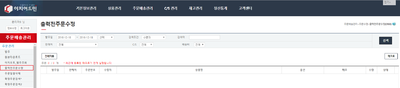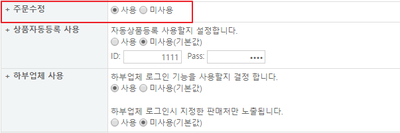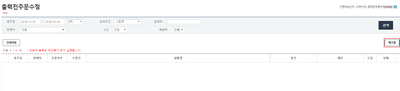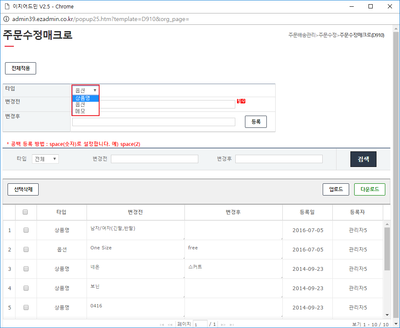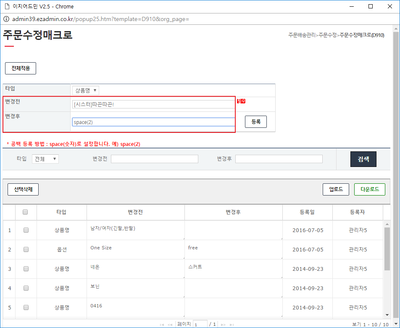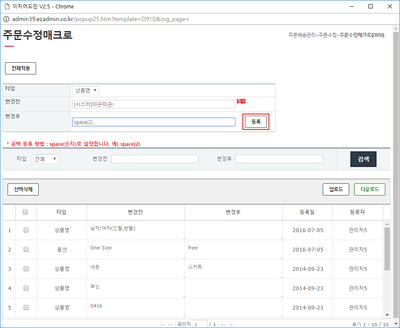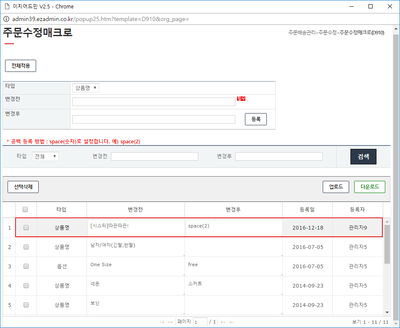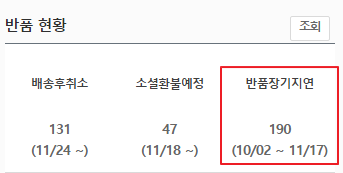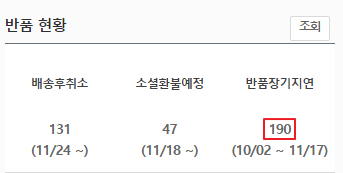"출력전주문수정"의 두 판 사이의 차이
둘러보기로 이동
검색으로 이동
| 64번째 줄: | 64번째 줄: | ||
* 등록 방법은 크게 개별 등록 방법과 엑셀 일괄 등록 방법 두 가지가 있습니다. | * 등록 방법은 크게 개별 등록 방법과 엑셀 일괄 등록 방법 두 가지가 있습니다. | ||
| − | <br/> | + | <br/><br/><br/><br/> |
| − | 2. | + | |} |
| − | + | ---- | |
| + | |||
| + | ===a. 매크로 개별 등록하기=== | ||
| + | |||
| + | {|width="1200px" | ||
| + | |- | ||
| + | | valign=top| | ||
| + | |||
| + | [[파일:조)주문수정4.png|400픽셀|오른쪽|섬네일|(확대하려면 클릭)]] | ||
| + | 2. 타입 항목에서 매크로를 적용할 유형(상품명/옵션/메모)을 선택합니다. | ||
| + | |||
<br/><br/><br/><br/> | <br/><br/><br/><br/> | ||
|} | |} | ||
| 75번째 줄: | 85번째 줄: | ||
| valign=top| | | valign=top| | ||
| − | [[파일:조) | + | [[파일:조)주문수정5.png|400픽셀|오른쪽|섬네일|(확대하려면 클릭)]] |
| − | 3. | + | 3. 변경전 항목에 판매처에서 기재된 문구를, 변경후 항목에 송장에 출력할 변경 내용을 입력합니다. |
| − | * | + | * 원본 문구를 삭제하고자 하는 경우에는 space(숫자)로 공백을 설정합니다.<br/>예) space(2) |
<br/><br/><br/><br/> | <br/><br/><br/><br/> | ||
|} | |} | ||
| + | ---- | ||
| + | |||
| + | {|width="1200px" | ||
| + | |- | ||
| + | | valign=top| | ||
| + | |||
| + | [[파일:조)주문수정6.png|400픽셀|오른쪽|섬네일|(확대하려면 클릭)]] | ||
| + | 4. 내용을 모두 기재하였으면 등록버튼을 클릭합니다. | ||
| + | |||
| + | <br/><br/><br/><br/> | ||
| + | |} | ||
| + | ---- | ||
| + | |||
| + | |||
| + | {|width="1200px" | ||
| + | |- | ||
| + | | valign=top| | ||
| + | |||
| + | [[파일:조)주문수정7.png|400픽셀|오른쪽|섬네일|(확대하려면 클릭)]] | ||
| + | 5. 하단에 입력한 내용이 매크로로 추가된 것을 확인할 수 있습니다. | ||
| + | |||
| + | <br/><br/><br/><br/> | ||
| + | |} | ||
| + | ---- | ||
| + | |||
==<big>'''step 3. 반품장기지연'''</big>== | ==<big>'''step 3. 반품장기지연'''</big>== | ||
2016년 12월 18일 (일) 14:28 판
개요
|
1. 이 문서는 이지어드민 웹페이지 주문배송관리 메뉴 중 출력전주문수정 기능에 대해서 설명하고 있습니다.
|
step 1. 환경설정 변경
|
1. 출력전주문수정 기능을 사용하기 위해서는 환경설정에서 주문수정 사용을 설정해야 합니다.
|
|
2. 환경설정을 반영하면 주문배송관리 메뉴에 출력전주문수정이 생성됩니다.
|
step 2. 매크로 등록하기
|
1. 출력전주문수정 기능을 통해 주문 문구를 수정하려면 수정할 문구를 사전에 등록해야 합니다.
|
a. 매크로 개별 등록하기
|
2. 타입 항목에서 매크로를 적용할 유형(상품명/옵션/메모)을 선택합니다.
|
|
3. 변경전 항목에 판매처에서 기재된 문구를, 변경후 항목에 송장에 출력할 변경 내용을 입력합니다.
|
|
4. 내용을 모두 기재하였으면 등록버튼을 클릭합니다.
|
|
5. 하단에 입력한 내용이 매크로로 추가된 것을 확인할 수 있습니다.
|
step 3. 반품장기지연
|
1. 반품장기지연에서는 배송후취소, 소셜환불예정 항목에 해당하는 주문 중 장기간 지연되고 있는 주문들이 조회됩니다.
|
|
2. 조회된 숫자를 클릭하면 상세 내역을 확인할 수 있습니다.
|